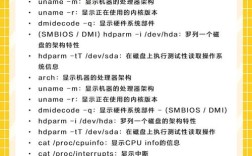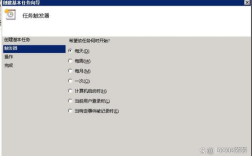Debian 9作为一款广泛使用的Linux发行版,其命令行操作是系统管理和日常使用的重要技能,以下将详细介绍Debian 9中常用的命令,涵盖系统管理、文件操作、网络配置、软件包管理等多个方面,帮助用户更好地掌握系统操作。

系统管理命令是日常维护的基础。reboot用于重启系统,shutdown -h now则可以立即关机,shutdown +5 "The system will shut down in 5 minutes"则会在5分钟后关机并显示提示信息,查看系统负载可以使用uptime命令,它会显示当前时间、系统运行时间以及平均负载,查看系统信息可以使用uname -a,显示内核名称、版本、主机名等信息。top命令可以实时显示系统中运行的进程,包括CPU和内存使用情况,而htop是top的增强版,提供了更直观的界面和更多功能,如果未安装可通过apt install htop安装,用户管理方面,adduser username用于创建新用户,passwd username用于修改用户密码,userdel -r username则会删除用户及其主目录,切换用户可以使用su - username,而exit则用于退出当前用户。
文件和目录操作是Linux中最频繁的操作之一。ls命令用于列出目录内容,ls -l显示详细信息,ls -a显示隐藏文件,ls -h以人类可读格式显示文件大小。cd命令用于切换目录,cd ..返回上一级目录,cd ~进入用户主目录。pwd命令显示当前所在目录的完整路径,创建目录使用mkdir dirname,mkdir -p dirname1/dirname2可以递归创建多级目录,创建文件可以使用touch filename,echo "content" > filename写入文件并覆盖原内容,echo "content" >> filename,复制文件使用cp source dest,cp -r sourcedir destdir递归复制目录,移动或重命名文件使用mv oldname newname,mv file1 dir1/将文件移动到指定目录,删除文件使用rm filename,rm -r dirname递归删除目录,rm -f filename强制删除文件,查看文件内容可以使用cat filename显示整个文件,less filename分页显示文件内容,支持上下翻页和搜索功能。head -n 10 filename显示文件前10行,tail -n 10 filename显示文件后10行,tail -f filename实时查看文件新增内容,查找文件可以使用find /path -name filename根据文件名查找,grep "pattern" /path在指定路径下搜索包含模式的行。
网络配置和监控命令在服务器管理中尤为重要,查看网络接口信息使用ip addr show或ifconfig(需安装net-tools包),配置静态IP地址可编辑/etc/network/interfaces文件,例如添加以下内容:
iface eth0 inet static
address 192.168.1.100
netmask 255.255.255.0
gateway 192.168.1.1
dns-nameservers 8.8.8.8 8.8.4.4配置完成后使用systemctl restart networking重启网络服务,测试网络连通性使用ping hostname或ping IP地址,traceroute hostname显示数据包到目标主机的路径,查看网络连接状态使用netstat -tuln显示所有监听端口,ss -tuln是netstat的替代品,显示更高效,下载文件可以使用wget URL或curl -O URL,wget -c URL支持断点续传,查看路由表使用route -n或ip route show。

软件包管理是Debian系统的核心功能之一,Debian 9使用apt(Advanced Package Tool)进行软件包管理,更新软件包列表使用apt update,升级所有已安装的软件包使用apt upgrade,apt full-upgrade会处理依赖关系变化导致的包升级,安装软件包使用apt install package_name,删除软件包使用apt remove package_name,apt purge package_name会删除配置文件,autoremove可自动删除不再需要的依赖包,搜索软件包可以使用apt search keyword,apt show package_name显示软件包的详细信息,管理软件源可编辑/etc/apt/sources.list文件,添加或删除源后运行apt update更新列表,查看已安装的软件包使用dpkg -l,dpkg -L package_name显示软件包安装的文件列表,dpkg -S filename查找文件属于哪个软件包。
进程管理命令用于监控系统运行状态。ps aux显示所有进程的详细信息,ps -ef是另一种常用格式。kill PID用于终止指定进程,kill -9 PID强制终止进程。pkill process_name根据进程名终止进程。nohup command &可以在后台运行命令,即使退出终端也会继续执行。jobs显示后台任务,bg %jobnumber将任务放到后台运行,fg %jobnumber将任务调到前台运行。nice -n priority command以指定优先级运行命令,renice priority PID修改已运行进程的优先级。
磁盘和文件系统管理命令用于存储设备的管理,查看磁盘使用情况使用df -h显示各分区挂载点和使用率,du -sh dirname显示目录总大小,查看分区表使用fdisk -l,parted -l,创建文件系统使用mkfs.ext4 /dev/sdb1,挂载文件系统使用mount /dev/sdb1 /mnt,卸载使用umount /mnt,设置开机自动挂载可编辑/etc/fstab文件,添加类似/dev/sdb1 /mnt ext4 defaults 0 2的条目,磁盘检查使用fsck /dev/sdb1,需在卸载状态下执行,查看磁盘I/O性能使用iostat或iotop(需安装iotop包)。
权限管理命令用于控制文件和目录的访问权限。chmod修改权限,chmod 755 filename设置所有者可读写执行,组和其他用户可读执行,chmod u+x filename为所有者添加执行权限。chown修改所有者,chown user:group filename设置所有者和所属组。chgrp groupname filename仅修改所属组,使用sudo命令可以以超级用户权限执行命令,需配置/etc/sudoers文件或使用visudo命令编辑。
文本处理命令在处理日志或配置文件时非常有用。sort filename排序,uniq filename去除重复行,wc -l filename统计文件行数,wc -w filename统计单词数,wc -c filename统计字符数。sed 's/old/new/g' filename替换文件中的文本,awk '{print $1}' filename提取每行的第一列。tar -czf archive.tar.gz dirname创建tar.gz压缩包,tar -xzf archive.tar.gz解压,zip -r archive.zip dirname创建zip压缩包,unzip archive.zip解压。
服务管理命令用于控制系统服务的运行状态,Debian 9使用systemd作为初始化系统,systemctl start service_name启动服务,systemctl stop service_name停止服务,systemctl restart service_name重启服务,systemctl enable service_name设置开机自启,systemctl disable service_name取消开机自启,systemctl status service_name查看服务状态,journalctl -u service_name查看服务日志。
日志查看和管理命令用于排查系统问题。/var/log/目录下存放系统日志文件,/var/log/syslog和/var/log/auth.log是常用的日志文件,使用tail -f /var/log/syslog实时查看系统日志,grep "error" /var/log/syslog过滤错误日志,logrotate工具用于自动轮转日志文件。
以下是与Debian 9命令相关的FAQs及解答:
FAQ1:如何在Debian 9中查看系统已安装的所有软件包?
解答:可以通过以下命令查看已安装的软件包列表:
- 使用
dpkg -l列出所有已安装的软件包,包括包名、版本和状态。 - 使用
apt list --installed显示已安装的软件包及其版本信息。 - 如果需要搜索特定软件包,可以使用
grep命令过滤结果,例如dpkg -l | grep "keyword"。
FAQ2:Debian 9中如何设置静态IP地址?
解答:设置静态IP地址需要编辑网络配置文件,具体步骤如下:
- 打开网络配置文件
/etc/network/interfaces,使用nano /etc/network/interfaces命令编辑。 - 找到对应网络接口的配置(如
eth0),修改为静态IP配置,iface eth0 inet static address 192.168.1.100 netmask 255.255.255.0 gateway 192.168.1.1 dns-nameservers 8.8.8.8 8.8.4.4 - 保存文件后,运行
systemctl restart networking或ifdown eth0 && ifup eth0重启网络服务使配置生效。 - 使用
ip addr show或hostname -I验证IP地址是否正确配置。